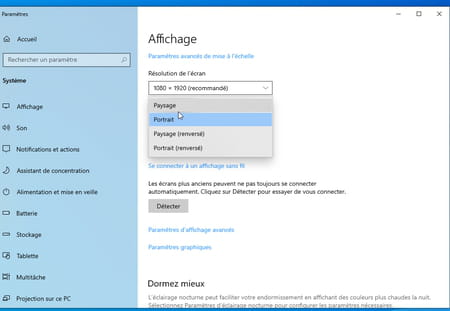Retourner l'écran PC : remettre l'affichage à l'endroit
Retourner l'écran PC : remettre l'affichage à l'endroit
L'affichage de votre PC a pivoté à 90° voire à 180° et tout est retourné à l'écran ? Pas de panique : il s'agit juste d'une mauvaise manipulation. Un simple raccourci clavier suffit pour revenir à la normale.
Cela peut arriver n'importe quand – et à n'importe qui. Un beau jour, sans que vous ne sachiez pourquoi, tout ce qui est affiché sur l'écran de votre PC a tourné. L'affichage a basculé à 90 degrés (un quart de tour) ou même à 180 degrés (un demi-tour). La barre des tâches se retrouve collée à un bord de l'écran ou à son au sommet… bref, tout est à l'envers ! Difficile d'utiliser Windows dans ces conditions, d'autant qu'avec l'affichage retourné, la souris devient incontrôlable, ses mouvements suivant l'orientation de l'écran. Déplacer le pointeur vers le haut conduit à un glissement latéral que le cerveau a du mal à assimiler. Bonjour les torticolis !
Rassurez-vous, ce n'est ni un bug, ni une panne ! Vous avez simplement activé sans le savoir un mode d'affichage spécial en pressant par mégarde quelques touches sur votre clavier. Cette fonction peu usitée vise à adapter l'affichage sur les écrans en mode portrait (plus haut que large), très pratiques pour la saisie de longs documents ou de lignes de code. Heureusement, il existe des raccourcis clavier simples à appliquer pour retrouver une situation normale. Et s'ils ne fonctionnent pas, vous pouvez modifier les préférences d'affichage de Windows… au prix de quelques contorsions temporaires.
Comment faire pivoter l'affichage de Windows avec des raccourcis clavier ?
S'ils sont bien souvent la cause du mal, les raccourcis clavier de Windows en sont aussi le remède. Voici ceux qu'il est bon de connaître pour que l'affichage revienne dans le bon sens. Selon les modèles de PC, ils peuvent nécessiter de recourir à plus ou moins de touches.
- Pressez simultanément les touches Ctrl + Alt. Maintenez-les enfoncées, puis appuyez sur la touche flèche vers le haut ou vers le bas pour faire basculer l'affichage de 180° et revenir à un affichage normal.
- Pressez simultanément les touches Ctrl + Alt. Maintenez-les enfoncées, puis appuyez sur la touche flèche vers la gauche ou vers la droite pour faire basculer l'affichage de 90°.
- Si ces combinaisons de touches ne fonctionnent pas, remplacez la touche Alt par la touche Alt gr du clavier (placée à droite de la barre d'espace). Le raccourci devient alors Ctrl + Alt gr + flèche vers le haut ou vers le bas pour revenir à un affichage normal.
- Notez que sur certains modèles de PC, il est inutile d'utiliser la touche Alt ou Alt gr. Il suffit d'appuyer simultanément sur la touche Ctrl et sur une touche fléchée pour changer l'orientation de l'affichage et revenir à la normale.
Comment retourner l'affichage à l'écran via les paramètres de Windows ?
Les raccourcis clavier ne donnent rien ? Le pilote de votre clavier est peut-être mal configuré. Pas de panique toutefois. Avec un peu de dextérité et en penchant la tête le temps de l'opération, vous allez pouvoir remettre l'affichage à l'endroit.
- Tout d'abord, placez le haut de la souris dans la même direction que le sommet de l'écran. Cela vous facilitera la tâche pour déplacer le pointeur.
- Effectuez un clic droit sur une zone vierge du Bureau. Dans le menu contextuel qui s'affiche, choisissez Paramètres d'affichage.
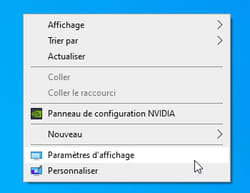
- Faites défiler vers le bas le contenu de la fenêtre qui s'affiche. Cliquez sur le menu déroulant dans la section Orientation de l'affichage. Choisissez Paysage (tout en haut de la liste). Tout revient à la normale. Cliquez sur Conserver pour valider votre choix.